Utilisation Brodeuse numérique, Singer Futura XL550
C'est quoi une brodeuse numérique ?
Difficulté
Moyen
Durée
2 heure(s)
Catégories
Machines & Outils
Coût
0 EUR (€)
Sommaire
- 1 Introduction
- 2 Étape 1 - Avant-propos et Conseils
- 3 Étape 2 - Chargement du Materiau
- 4 Étape 3 - Mise sous tension de la machine
- 5 Étape 4 - Placer votre bobine
- 6 Étape 5 - Inserer la canette
- 7 Étape 6 - Insertion du tambour
- 8 Étape 7 - Pour enlever le tambour
- 9 Étape 8 - Abaisser le Pied de biche
- 10 Étape 9 - Utilisation du logiciel FUtura XL 550
- 11 Étape 10 - Interface du logiciel
- 12 Étape 11 - Traitement d'image
- 13 Commentaires
Introduction
Caractéristiques de la machine :
- C'est une machine qui peut s'utiliser dans un premier temps comme une machine conventionnel.
- Elle peut être gérer par une l'ordinateur.
- Dimension de la machine à coudre : 567 x 240 x 317
- Unité de broderie : 504 x 411 x 141 mm
- Dimension de la zone de travail : 120 x 130 mm
Format de fichier accepté : .JPEG
Matériaux
Outils
Étape 1 - Avant-propos et Conseils
- Le fil de la bobine correspond au fil apparent
- Le fil de la canette correspond au fil situé en dessous de votre tissu cousu.
- Utilisation d'un tissu rigide : feutrine,
- Repasser votre tissu
- Un espace de travail libre
Étape 2 - Chargement du Materiau
- Prenez le le tambour
- Dissocier les deux cadres
- Mettez le grand cadre en-dessous
- Placer votre tissu
- Insérer le petit cadre dans le grand cadre
- Tendre le tissu + appuyez sur les angles du cadre
- La partie supérieur du tambour doit être dégagé
Étape 3 - Mise sous tension de la machine
- Allumer la machine
Étape 4 - Placer votre bobine
- Placer votre bobine en haut a gauche de la machine
- Tirer votre fils
- Suivre le shémat indiquer su la machine
- Passer vote fils dans le tire Bouchon
- Dans le trou du Chat
Étape 5 - Inserer la canette
- Ouvrer le cache en plastique transparent
- Placer votre canette
- Suivre le schéma afin de bien placer votre fil
Étape 6 - Insertion du tambour
- Appuyer sur le loquet pour soulever le bras
- Insérer la partie supérieur du tambour dans le rail
Étape 7 - Pour enlever le tambour
- Toucher la goupille situé sur l’unité de Broderie
- Enlevez le tambour au niveau du rail
Étape 9 - Utilisation du logiciel FUtura XL 550
- Vérifier que l’ordinateur et la brodeuse soit connecté
Étape 10 - Interface du logiciel
Étape 11 - Traitement d'image
- Appuyer sur Autopunch (
Draft








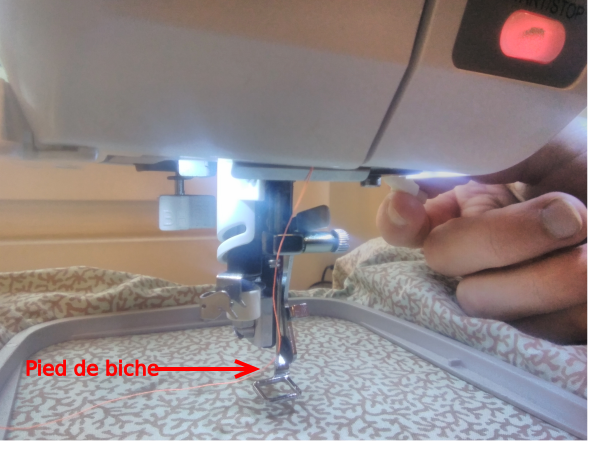
 Français
Français English
English Deutsch
Deutsch Español
Español Italiano
Italiano Português
Português